Inleiding
Het probleem dat Snelle Toegang ontbreekt in Windows 11 kan uw dagelijkse taken aanzienlijk belemmeren. Snelle Toegang is een functie die snelle toegang biedt tot vaak gebruikte bestanden en mappen, en is daarom essentieel voor veel gebruikers. Zonder deze functie wordt het zoeken naar bestanden een langdurig en vervelend proces. Dit artikel bespreekt de redenen waarom Snelle Toegang mogelijk verdwijnt en stelt zowel eenvoudige als geavanceerde oplossingen voor om het te herstellen. We bieden ook tips om te helpen voorkomen dat dit probleem zich opnieuw voordoet.

Begrip van Snelle Toegang in Windows 11
Snelle Toegang in Windows 11 functioneert als een continuïteitshulp door u in staat te stellen veelgebruikte bestanden en mappen vast te pinnen voor directe toegang. Deze functie verschijnt meestal in het linkerpaneel van de Verkenner, waarin recente bestanden en mappen worden weergegeven op basis van uw gebruik. De plotselinge afwezigheid ervan kan een normaal soepele bestandsnavigatie veranderen in een moeizame taak. Het begrijpen van zijn functionaliteit benadrukt waarom zijn verdwijning onmiddellijk merkbaar is voor veel gebruikers.
Bij het onderzoeken van de redenen voor het verdwijnen ervan kan inzicht in de onderliggende oorzaken ons leiden naar efficiënte probleemoplossing.
Veelvoorkomende redenen waarom Snelle Toegang verdwijnt
Er zijn verschillende redenen waarom Snelle Toegang zou kunnen verdwijnen. Het identificeren van deze redenen is cruciaal voor effectieve probleemoplossing:
-
Systeemupdates: Af en toe kunnen na het updaten van Windows 11 bepaalde configuraties terugvallen of veranderen, wat invloed heeft op de functionaliteit van Snelle Toegang.
-
Verkenner storingen: Tijdelijke storingen of crashes in Verkenner kunnen er ook voor zorgen dat Snelle Toegang verdwijnt.
-
Registerbeschadiging: Beschadigde registervermeldingen kunnen de werking van Snelle Toegang verstoren.
-
Beschadigde systeembestanden: Problemen met systeembestanden kunnen Snelle Toegang verbergen of zijn vermogen om goed te functioneren uitschakelen.
Inzicht in deze mogelijke oorzaken vormt de basis voor het toepassen van meer gerichte oplossingen.
Bij de overgang naar het oplossen van deze problemen is het logisch om te beginnen met fundamentele probleemoplossing.

Basisstappen voor probleemoplossing
Voordat u geavanceerde oplossingen overweegt, probeer deze basisoplossingen die Snelle Toegang vaak herstellen:
- Herstart Verkenner:
- Druk op
Ctrl + Shift + Escom Taakbeheer te openen. -
Zoek en selecteer Windows Verkenner en klik op Herstarten.
-
Wis de geschiedenis van Snelle Toegang:
- Open Verkenner.
- Ga naar Beeld en selecteer Opties.
-
Klik onder het tabblad Algemeen op Wissen om de geschiedenis van de Verkenner te verwijderen.
-
Schakel Snelle Toegang in:
- Open Mapopties vanuit het lint van de Verkenner.
- Schakel de optie Laat onlangs gebruikte bestanden in Snelle Toegang zien opnieuw in.
Mocht deze stappen het probleem niet oplossen, dan is verder onderzoek naar geavanceerde oplossingen nodig.
Geavanceerde oplossingen om Snelle Toegang te herstellen
Als basisoplossingen niet voldoende zijn, overweeg dan deze geavanceerde strategieën voor een uitgebreidere oplossing:
Gebruik de Opdrachtprompt
- Druk op
Win + Xen kies Windows Terminal (Admin). - Voer de opdracht in en voer uit:
sfc /scannow - Laat het proces voltooien, het herstellen van beschadigde bestanden die invloed kunnen hebben op Snelle Toegang.
Wijzig het Windows-register
- Druk op
Win + R, typregedit, en druk dan op Enter. - Navigeer naar:
HKEY_CURRENT_USER\Software\Microsoft\Windows\CurrentVersion\Explorer - Zoek CleanLaunchState en stel de waarde in op
0. - Herstart uw systeem om de wijzigingen toe te passen.
Controleer op systeemfouten
- Open opnieuw Windows Terminal (Admin).
- Voer deze opdracht uit:
DISM /Online /Cleanup-Image /RestoreHealth - Laat het hulpmiddel eventuele systeeminconsistenties oplossen.
Deze geavanceerde oplossingen pakken het probleem aan vanuit een technisch perspectief en kunnen hierdoor dieperliggende problemen herstellen.
De overgang naar alternatieve methoden voor bestandsbeheer kan voordelig zijn als Snelle Toegang nog steeds ontbreekt.
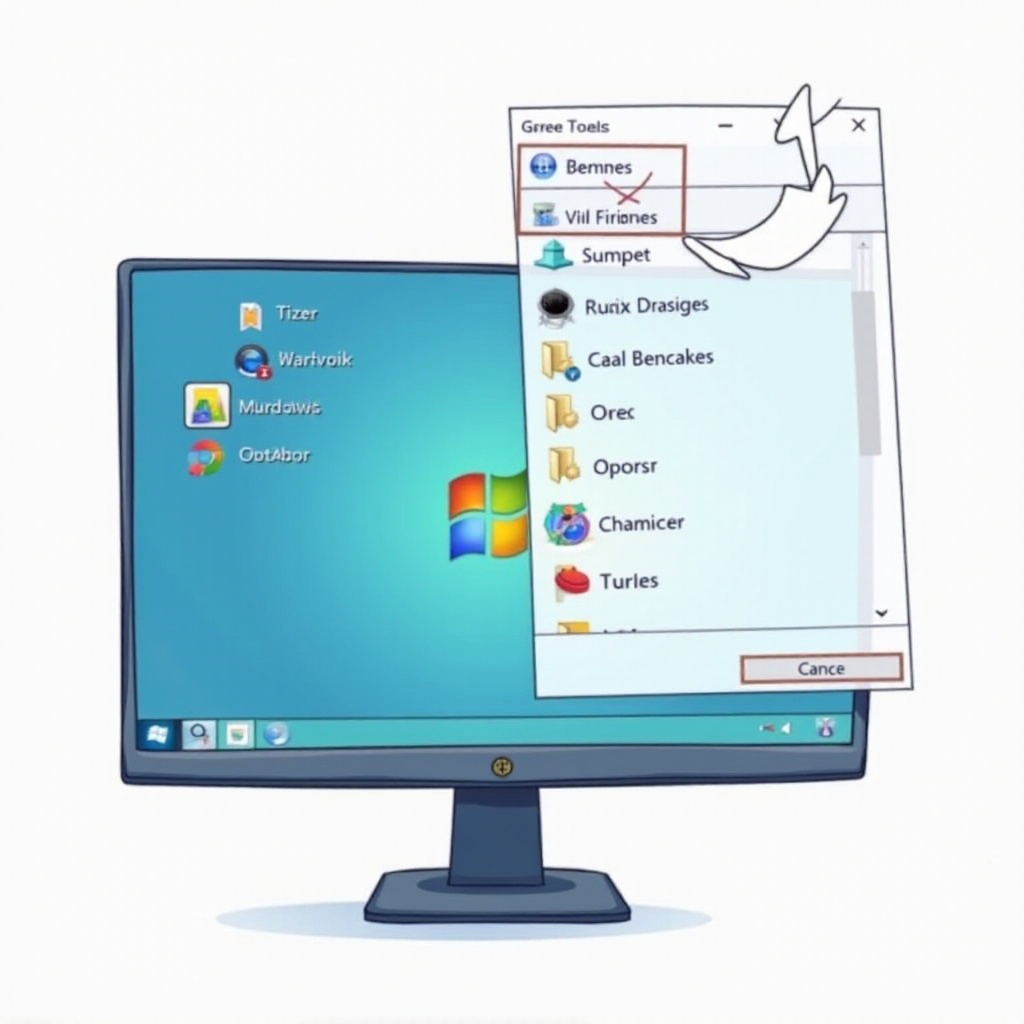
Alternatieve methoden om bestanden te benaderen
Als Snelle Toegang nog steeds niet beschikbaar is, kunnen deze alternatieve methoden de efficiëntie in uw bestandsbeheer behouden:
Gebruik van snelkoppelingen en favorieten
- Maak handmatig snelkoppelingen op uw bureaublad of pin belangrijke mappen aan de taakbalk.
- Gebruik OneDrive of vergelijkbare cloudservices voor snelle toegang tot bestanden op verschillende apparaten.
Verken derden softwareopties
Overweeg applicaties zoals Directory Opus of Clover, die robuuste bestandsbeheerkenmerken bieden vergelijkbaar met Snelle Toegang.
Om over te gaan op preventie is het eenvoudig om problemen te voorkomen dan probleemoplossend werk te doen.
Tips om problemen met Snelle Toegang te voorkomen
Preventieve maatregelen kunnen helpen om een ononderbroken functionaliteit van Snelle Toegang te behouden:
- Werk Windows 11 regelmatig bij om problemen te voorkomen die verband houden met verouderde systeembestanden.
- Stel een routine in voor het wissen van de bestandsgeschiedenis in de Verkenner.
- Maak altijd een back-up van het Windows-register voordat u substantiële systeemwijzigingen aanbrengt.
- Gebruik betrouwbare antivirussoftware om bestandsbeschadiging te voorkomen.
Het implementeren van deze strategieën zorgt ervoor dat Snelle Toegang een betrouwbare productiviteitsfunctie blijft.
Conclusie
Het verdwijnen van Snelle Toegang in Windows 11 kan een hindernis zijn bij het behouden van productiviteit. Door mogelijke oorzaken te begrijpen, basis- en geavanceerde oplossingen te gebruiken, en alternatieve methoden te overwegen, kunt u weer naadloze bestandsnavigatie bereiken. Proactieve preventieve maatregelen zullen er verder voor zorgen dat deze essentiële functie soepel blijft werken, waardoor efficiënte dagelijkse activiteiten worden bevorderd.
Veelgestelde Vragen
Waarom verdwijnt mijn Sneltoegang steeds in Windows 11?
Sneltoegang kan verdwijnen door systeemupdates die instellingen veranderen, foutjes in Verkenner, registratiecorruptie, of corrupte systeembestanden.
Kunnen systeemupdates ervoor zorgen dat Sneltoegang verdwijnt?
Ja, Windows-updates kunnen bepaalde configuraties resetten, wat de zichtbaarheid of functionaliteit van Sneltoegang kan beïnvloeden.
Is het veilig om het Windows-register te bewerken om Sneltoegang te herstellen?
Het bewerken van het Windows-register kan veilig zijn als het correct wordt gedaan. Maak altijd een back-up van het register voordat je wijzigingen aanbrengt om onbedoelde systeemproblemen te voorkomen.
